Sind Sie neugierig darauf, wie man App Music in das MP3-Format konvertieren kann? Lesen Sie bitte diesen Beitrag.
1. Apple Music über Sidify Apple Music Converter in MP3 umwandeln
Sidify Apple Music Converter ist ein umfassender und leistungsstarker iTunes-Audiokonverter, der nicht nur Apple Music-Dateien konvertieren kann, sondern auch andere Arten von Musik, die in iTunes abgespielt werden können.
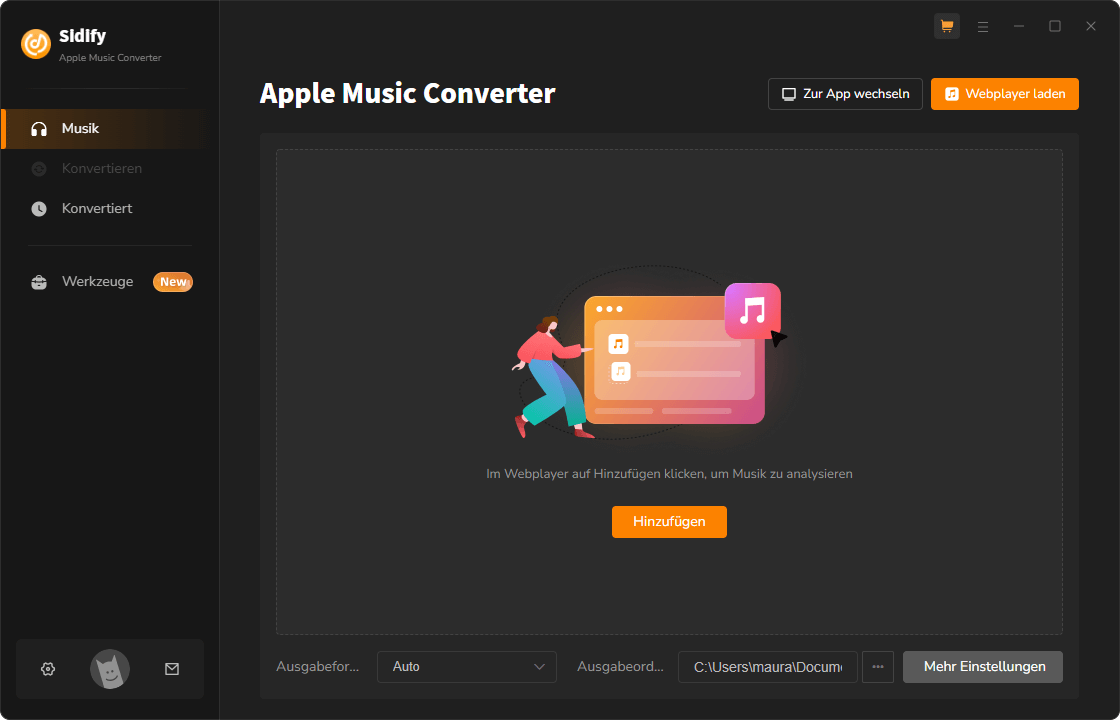
- Starten Sie das Programm Sidify auf Ihrem Computer und tippen Sie auf Hinzufügen, um Ihre Apple Music Tracks zum Konvertieren auszuwählen.
- Nachdem Sie diese hochgeladen haben, klicken Sie auf den Pfeil neben Ausgabeformat und wählen Sie MP3 als Ausgabeformat aus. Sie können auch den Konvertierungsmodus, die Bitrate, die Abtastrate usw. anpassen, indem Sie auf die Schaltfläche Mehr Einstellungen klicken.
- Klicken Sie auf die Schaltfläche Konvertieren, um die Konvertierung zu starten.
- Danach klicken Sie auf die Registerkarte Konvertiert in der linken Spalte, um die konvertierten MP3-Dateien zu überprüfen.
2. Apple Music über NoteBurner iTunes Audio Converter in MP3 konvertieren
NoteBurner iTunes Audio Converter ist ein weiterer exzellenter Audiokonverter, der Apple Music Tracks, iTunes M4P-Musik und Hörbücher aufzeichnen und in MP3, AAC, FLAC oder WAV konvertieren kann.
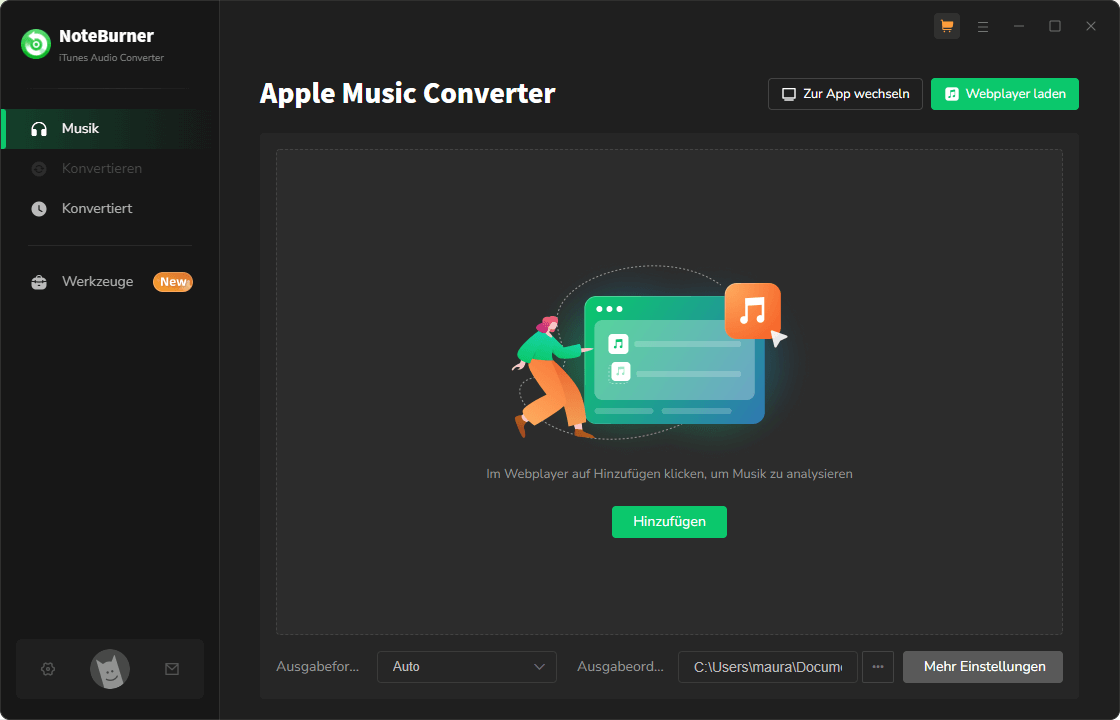
- Installieren Sie NoteBurner iTunes Audio Converter auf Ihrem Computer.
- Klicken Sie auf die Schaltfläche Hinzufügen und dann wird ein Popup-Fenster angezeigt, das alle iTunes-Ordner enthält. Wählen Sie die Songs aus, die Sie konvertieren möchten, und drücken Sie OK.
- Vor der Konvertierung klicken Sie unten rechts auf Mehr Einstellungen, um den Ausgabepfad und das Ausgabeaudioformat festzulegen. Hier wählen wir MP3 aus.
- Nachdem Sie die Einstellungen nach Ihren Wünschen vorgenommen haben, klicken Sie auf die Schaltfläche Konvertieren.
- Nach der Konvertierung können Sie auf das Symbol Verlauf klicken, um die konvertierten MP3-Dateien zu finden.
3. Apple Music über UkeySoft Apple Music Converter in MP3 konvertieren
UkeySoft Apple Music Converter ist ein wichtiges Konvertierungstool für Benutzer, die Playlists oder Tracks von Apple Music schnell in MP3 konvertieren und dabei die Original-Audioqualität 100% beibehalten möchten.
- Laden Sie UkeySoft Apple Music Converter herunter und installieren Sie es auf Ihrem Computer.
- Starten Sie diesen Audiokonverter für Apple Music und die App iTunes oder Apple Music wird automatisch gestartet. Bitte klicken Sie nicht darauf.
- Wähen Sie alle Apple Music Tracks aus, die Sie konvertieren möchten.
- Im unteren Bereich wird MP3 als Standard-Ausgabeformat ausgewählt. Sie müssen dies nicht ändern.
- Klicken Sie auf die Schaltfläche Konvertieren, um die Konvertierung von Apple Music in MP3 zu starten.
- Klicken Sie danach auf Ausgabedatei, um die konvertierten MP3-Dateien zu genießen.
Letzte Worte
Die Konvertierung von Apple Music-Titeln in MP3 ist eine einfache Aufgabe, solange Sie die richtigen Tools verwenden. Hoffentlich ist dieser Artikel für Sie hilfreich.





Nutzerkommentare :